Efek relief bisa diterapkan pada teks maupun pada gambar/foto. Pada episode ini (wheeekk… kaya sinetron aja pake episode), saya akan menulis bagaimana cara menerapkan efek ini pada teks. Kenapa pada teks? Bukanya pada gambar/foto? Sebab,jika menggunakan gambar akan membutuhkan langkah-langkah yang rumit dan melalui beberapa tahap/menggunakan beberapa teknik.
Ok, langsung aja masuk pada teknik pembuatan efek relief pada teks langkah demi langkah.
Langkah 1.
Jalankan Photoshop (yoo mesti………).
Langkah 2.
Buat halaman baru, ukuran dan resolusi bisa disesuaikan dengan kebutuhan. Untuk kebutuhan cetak, rolusinya minimal 240 pixels/inch, tapi kalau tidak, bisa kurang dari itu.
Sebagai contoh, lihat gambar berikut.

Langkah 3.
Klik menu Layer > New > Layer… atau dengan menekan Shift+Ctrl+N pada keyboard, untuk membuat baru (Layer 1), ubah namanya menjadi Bidang, Klik Ok.
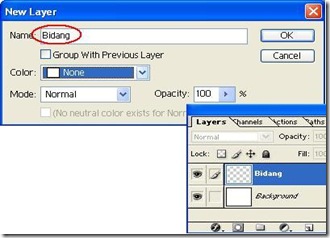
Langkah 4.
Ubah warna Feroground menjadi abu-abu, klik icon Paint bucket Tool, klik pada lembar kerja, sehingga didapatkan lembar kerja berwarna abu-abu (Layer Bidang dalam keadaan aktif)
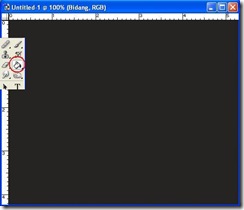
langkah 5.
Klik menu Filter > Texture > Texturize…, (layer Bidang masih aktif). Pada kolom Texture pilih Sanstone, Scaling = 106%, Relief = 10.

Langkah 6.
Copy layer Bidang dengan menekan Ctrl+J sehingga terbentuk layer Bidang copy.

Langkah 7.
Buat layer baru lagi (Shift+Ctrl+N), beri nama Teks.

Langgkah 8.
Ketik tulisan apa saja pada layer Teks (sesuaikan besar-kecil tulisan dengan luas area kerja/halaman).

Langkah 9.
Seleksi teks dengan menekan Ctrl+klik pada Layer Teks.

Langkah 10.
Aktifkan Layer Bidang copy, lalu tekan Shift+Ctrl+i untuk membalikkan bidang seleksi. KemudianTekan tombol Delete untuk menghapus daerah yang diseleksi, selanjutnya Tekan Ctrl + D untuk menghilangkan garis seleksi (Deselect)
Langkah 11.
Klik gambar mata pada layer teks untuk menyembunyikan tampilan atau sobat bisa mengapus secara permanen layer tersebut.
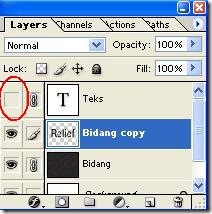
Langkah 12.
Klik menu Layer > effects > Bevel and emboss …, atur setingannya sebagai berikut.
Style = Pillow Emboss, Depth = 160%, Size = 10 px.

Klik Ok.
Hasilnya seperti ini
Selesai.
Sebelum saya menulis artikel ini, saya telah membuat efek relief pada foto sahabat saya yang saya ambil dari koleksi foto pada akun facebooknya.
 |  |
| Sebelum | Sesudah |
Tapi jangan kuatir, di lain waktu saya akan menulisnya untuk sobat semua.
Ohya, terima kasih buat pak Widada Mutiara yang telah mengijinkan fotonya dipakai untuk eksperiman dan ditampilkan dalam postingan ini.
Semoga bermanfaat.

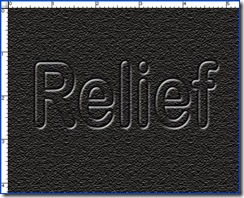







1 orang memberi komentar:
sederhana tapi bermanfaat mas bro. terima kasih tutorialnya.
Posting Komentar
Blog ini sudah 'dofollow'
Silakan tanggapi postingan ini